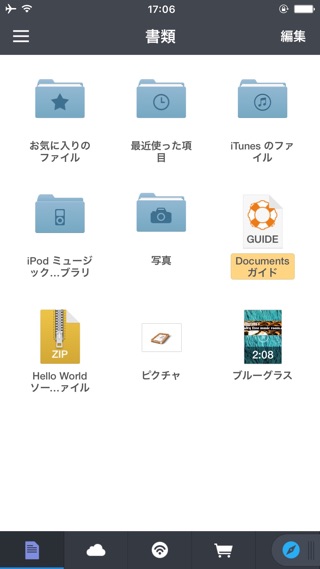
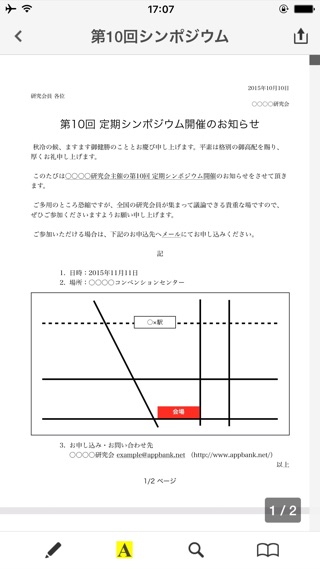
(© Readdle Inc.)
PCでつくった資料をiPhone・iPadで見たい。そんな時に役立つアプリをご紹介します。
メールで自分宛に送る必要はありません!
ファイルを持ち運べるアプリ
『Documents 5』は、iPhoneでファイルを閲覧・管理できるアプリです。フォルダを使った整理、ZIPファイルの圧縮・解凍もできます。
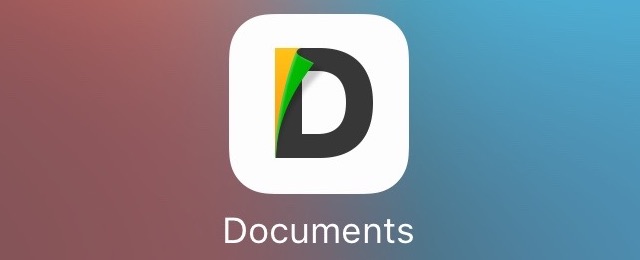
(© Readdle Inc.)
このアプリを使えば、PCからファイルをコピーして持ち運び、好きな時に中身をチェックできます。
では、どうすればPCからiPhoneにファイルをコピーできるのでしょうか。
iTunesでコピー
実は、iTunesにファイル管理機能があります。対応アプリがiPhoneにインストール済みなら、iTunesを使ってPCからファイルをコピーできます。
iPhoneをUSBケーブルでPCにつなぎ、PCのiTunesを起動します。
iPhoneのボタンをクリックしましょう。
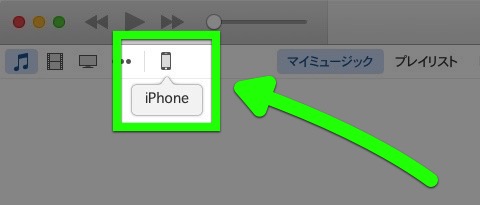
ウィンドウ左側の【App】をクリックします。
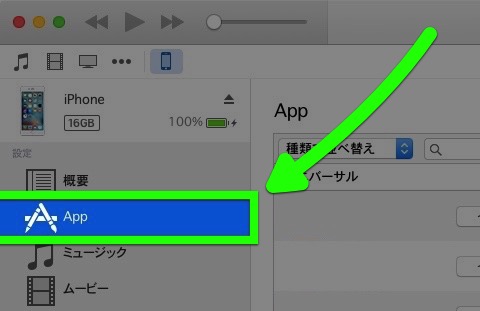
ウィンドウ右側を下にスクロールすると・・・
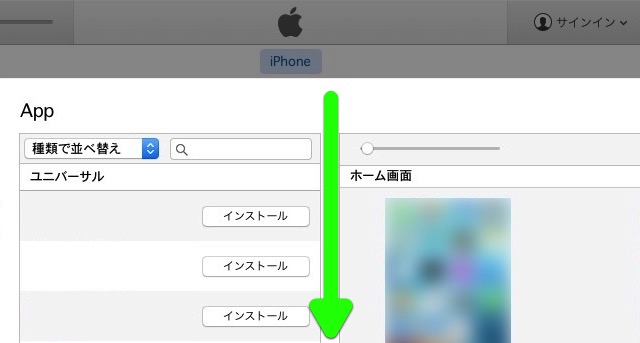
「ファイル共有」が現れます。左の欄からファイルをコピーしたい対応アプリを選びましょう。ここでは【Documents】を選択。
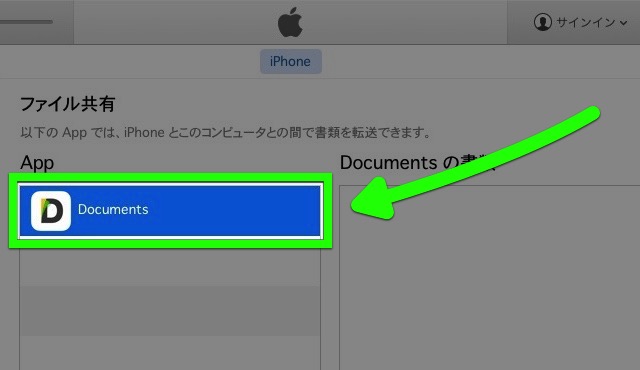
「Documentsの書類」という右の欄に、コピーしたいファイルをドラッグ&ドロップ。コピーが始まります。
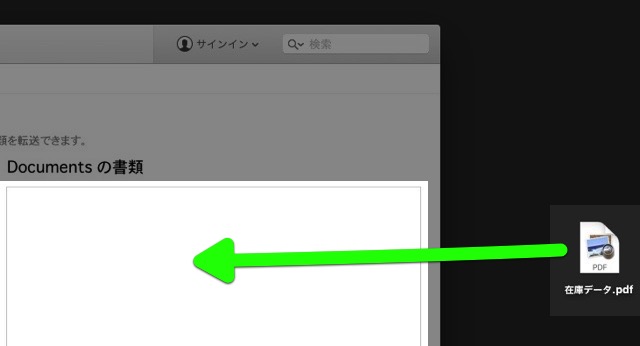
コピーが終わったら、アプリで確かめてみましょう。Documentsでは「iTunesのファイル」というフォルダの中に入っています。
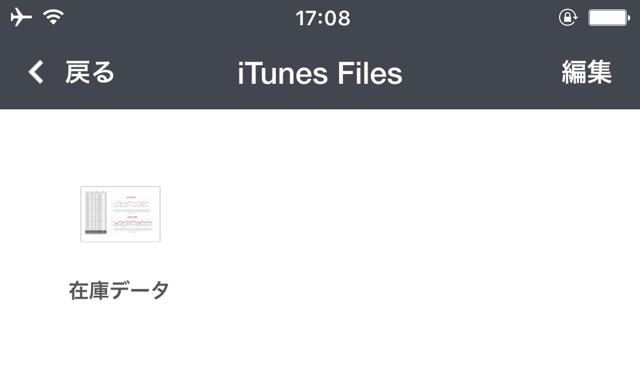
(© Readdle Inc.)
Documents以外にも、この機能に対応したアプリはたくさんあります。お手持ちのアプリが対応しているかどうか、ぜひ確かめてみてください!
| ・販売元: Igor Zhadanov ・掲載時のDL価格: 無料 ・カテゴリ: 仕事効率化 ・容量: 77.0 MB ・バージョン: 5.5.5 |
